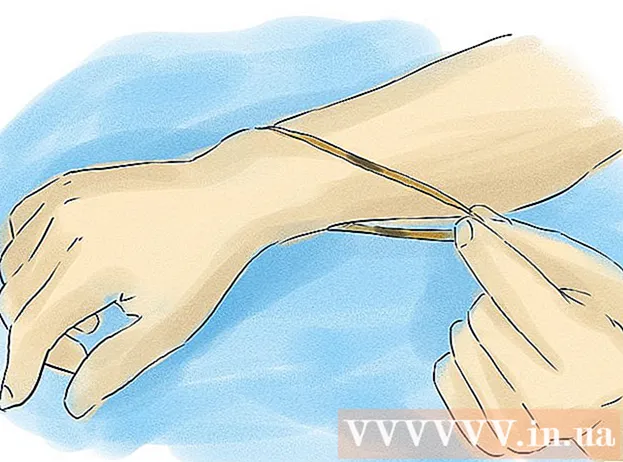Автор:
Lewis Jackson
Жасалған Күн:
14 Мамыр 2021
Жаңарту Күні:
1 Шілде 2024
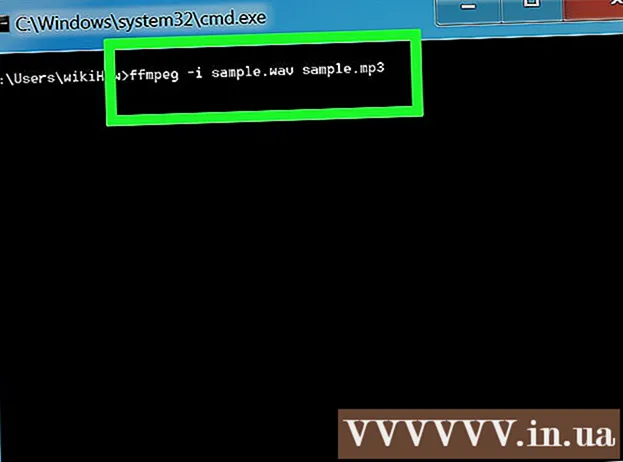
Мазмұны
FFmpeg - бұл қолданушыларға әртүрлі ойын-сауық файлдарының форматтарын түрлендіруге мүмкіндік беретін, оларды әртүрлі құрылғылар мен ойнатқыштарда ойнатуға мүмкіндік беретін бағдарлама. Тек командалық жол үшін қолданылатын бағдарламалық жасақтама. Орнату сәл күрделі, дегенмен тек төмендегі нұсқауларды орындаңыз, сонда сіз сәттілікке жетесіз және FFmpeg-ді бірнеше минут ішінде бастауға болады!
Қадамдар
2-ден 1-әдіс: FFmpeg жүктеп алыңыз
FFmpeg бағдарламалық жасақтамасын жүктеңіз. Жүктеу парағына кіргенде көптеген нұсқаларды көресіз. Амалдық жүйеңізге байланысты 32 немесе 64 биттік ең тұрақты нұсқаны алыңыз.

7-Zip жүктеп алыңыз және орнатыңыз. 7-Zip - бұл FFmpeg орнату файлын ашу үшін мұрағаттау бағдарламалық жасақтамасы.
FFmpeg қалтасын шығарып алыңыз. Ашу үшін 7-Zip пайдаланған кезде, жүктелген файлмен бірдей жерде жаңа қалта жасалады. Қалтаға «ffmpeg-20130731-git-69fe25c-win32-static» сияқты атау беріледі. Осы қалтаны ашып, оны бір жаққа қойыңыз.

C дискісін ашыңыз:жоғары. Бастау түймешігін басыңыз, содан кейін Компьютер тармағын таңдаңыз. Windows амалдық жүйесі орнатылған қатты дискіні таңдаңыз (әдетте C дискісі :). C: дискінің соңында Windows және Program Files (бағдарламалық файлдар) сияқты қалталардың орналасқан жерінде тінтуірдің оң жағын басып, Жаңа қалта (жаңа қалта) таңдаңыз. Каталогты «ffmpeg» деп атаңыз.
Жаңадан құрылған «ffmpeg» қалтасын ашыңыз. Ашылмаған қалтадағы барлық мазмұнды осы қалтаға көшіріңіз. жарнама
2-ден 2-әдіс: FFmpeg пәрмен жолында қосыңыз (пәрмен жолы)
Пуск (Бастау) батырмасын басыңыз, содан кейін Компьютер - тінтуірдің оң жағын басыңыз. Тінтуірдің оң жақ батырмасын шерткенде пайда болатын мәзірден Properties таңдаңыз. Жүйе терезесінде сол жақ тақтадағы «Қосымша жүйелік параметрлер» сілтемесін басыңыз.
Жүйе сипаттары терезесіндегі Экологиялық айнымалылар батырмасын басыңыз. Бұл әрекет тілқатысу терезесінің төменгі жағында орналасқан.
«Пайдаланушы айнымалылары» бөлімінен PATH өрісін таңдаңыз. Бұл өріс экологиялық айнымалылар терезесінің бірінші жақтауында орналасқан. Өңдеу батырмасын басыңыз.
- «Айнымалы мән» деректер аймағында пәрменді теріңіз ; c: ffmpeg bin содан кейін алдын-ала жазылған кез-келген мазмұн. Егер сіз оны басқа дискке көшірсеңіз, дискінің әрпін өзгертіңіз.
- Өзгерістерді сақтау үшін ОК батырмасын басыңыз. Егер сіз осы экранға қандай-да бір деректерді қате енгізсеңіз, Windows дұрыс жұмыс істей алмайды.
- Егер «Пайдаланушы айнымалылары» параметрінде PATH өрісін көрмесеңіз, жаңасын жасау үшін Жаңа батырмасын басыңыз. Айнымалы атауы ретінде PATH теріңіз.
- Бұл әдіс қазіргі қолданушы үшін FFmpeg мүмкіндігін қосады. Windows-тың басқа пайдаланушылары бұл бағдарламаны пәрмен жолынан бастай алмайды. Бұл мүмкіндікті барлық пайдаланушыларға қосу үшін пәрменді енгізіңіз ; c: ffmpeg bin «Жүйе айнымалылары» астына PATH өрісін енгізіңіз. Осы айнымалыда бар деректердің ешқайсысын жойып алмауға тырысыңыз.
Пәрмен шақыру терезесін іске қосыңыз. Содан кейін «ffmpeg –version» пәрменін теріңіз. Егер консоль Ffmpeg нұсқасы туралы ақпаратқа жауап берсе, орнату сәтті өтті және FFmpeg бағдарламасына командалық жолдың кез келген каталогынан кіруге болады.
- Егер «libstdc ++ -6 жоқ» деген қате пайда болса, сізге Microsoft Visual C ++ қайта таратылатын пакетін орнату қажет, ол Microsoft-тың басты бетінде қол жетімді.
Медиа файлдарды түрлендіру үшін FFmpeg бағдарламалық жасақтамасын пайдаланыңыз. FFmpeg-ге арналған командаларды орындау үшін пәрмен жолын қолданып әртүрлі түрлендірулер жасауға болады. жарнама